System-Gesundheitscheck
MyQ führt registrierte Überprüfungen durch, die Fehlermeldungen und deren Schweregrad zurückgeben können; diese können in System Health Check angezeigt werden. Die Fehler betreffen den Zustand der Datenbank, die Verfügbarkeit von Speicherplatz, die Einstellungen der PIN-Länge, die Konfiguration der Zeitzone usw.
Jede Fehlermeldung wird in der Datei MyQ-Hauptprotokoll.
Wenn die Fehlermeldung einen Kritisch wird der entsprechende MyQ-Dienst gestoppt, und der Administrator erhält eine E-Mail-Benachrichtigung darüber.
So rufen Sie die Übersicht über den Systemzustand auf, sich als Administrator bei MyQ anmelden und gehen Sie zu MyQ> System-Gesundheitscheck oder klicken Sie auf die Schaltfläche für die Systemprüfung oben rechts im Fenster.

Klicken Sie auf ausführen. um die Gesundheitsprüfung des Systems auszulösen Aufgabenplan um eine Prüfung durchzuführen.
Klicken Sie auf Versteckt anzeigen um alle verdeckten Prüfungen in der Liste anzuzeigen.
Klicken Sie auf Geplante Aufgabe um die Aufgabe System Health Check im Taskplaner zu öffnen, wo Sie sie anzeigen und ändern können.
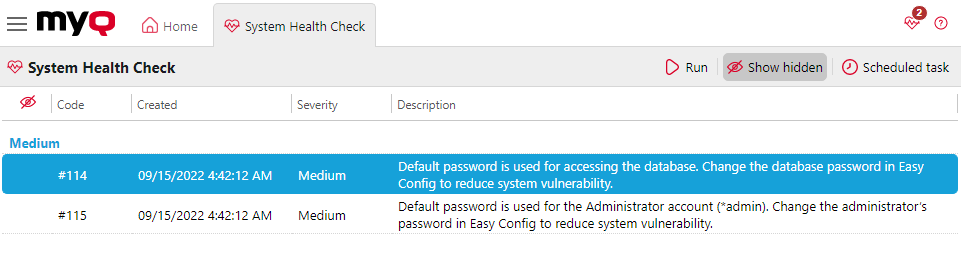
Die Fehlercodes und ihr Schweregrad sind in der nachstehenden Tabelle aufgeführt.
Fehlercode | Schweregrad | Beschreibung | Schritte zur Fehlersuche |
|---|---|---|---|
101 | Hoch | Wichtigste Gesundheitsfragen der Datenbank | Führen Sie Konsistenzprüfungen der Datenbank durch. Überprüfen Sie die Konnektivität und starten Sie die Dienste neu, nachdem Sie für ausreichenden Speicherplatz gesorgt haben. Führen Sie ein Datenbank-Backup und eine Wiederherstellung durch. |
102 | Hoch | Protokollieren von Datenbankproblemen | Prüfen Sie die Protokolldatenbank und löschen Sie veraltete Protokolle mithilfe geplanter Aufgaben. Vervollständigen Sie ein Datenbank-Backup und stellen Sie es wieder her. |
103 | Mittel | PIN-Länge muss angepasst werden | Passen Sie PIN-Richtlinien an, um eine höhere Mindestanzahl von Zeichen durchzusetzen, erfahren Sie mehr hier. |
104 | Hoch | Speicherplatz-Warnung | Führen Sie eine Festplattenbereinigung durch und erwägen Sie, den Speicherplatz zu erweitern oder Datenordner zu migrieren. |
105 | Kritisch | Festplattenplatz kritisch | Geben Sie sofort Speicherplatz frei oder erweitern Sie den Speicher. Überprüfen Sie den Zugriff auf gemeinsame Laufwerke in Cluster-Umgebungen. |
106 | Hoch | Fehlkonfiguration der Zeitzone | Synchronisieren Sie die Zeitzonen zwischen den Servern und aktualisieren Sie die Konfigurationsdateien, damit sie mit den Betriebssystemeinstellungen übereinstimmen. |
107 | Mittel | Fehler in der Warteschlange | Überprüfen Sie die Warteschlangenkonfigurationen und testen Sie die Druckerkonnektivität mithilfe von Standard-Netzwerkdiagnosetools. |
108 | Mittel | Veraltete Terminalversion | Stellen Sie aktualisierte Terminalpakete bereit und passen Sie die gerätespezifischen Einstellungen an moderne Protokolle an. |
109 | Hoch | HTTP-Server antwortet nicht | Starten Sie die HTTP-Dienste neu und überprüfen Sie die Firewall-Ausnahmen für kritische Ports. Überprüfen Sie die Netzwerkeinstellungen, insbesondere IP/Hostname. Prüfen Sie, ob die Systemleistung über den Mindestanforderungen liegt. |
110 | Hoch | HTTP-Zeitüberschreitung | Überprüfen Sie die Webserver-Protokolle auf Konflikte und deaktivieren Sie nicht benötigte Module. |
111 | Hoch | Terminalpaket nicht ansprechbar | Starten Sie die Terminaldienste neu oder installieren Sie die Terminalsoftware neu, wenn die Probleme weiterhin bestehen. Prüfen Sie, ob die Systemleistung über den Mindestsystemanforderungen liegt. |
112 | Hoch | Dienste laufen nicht | Starten Sie die betroffenen Dienste neu und stellen Sie sicher, dass die Berechtigungen für die Dienstkonten mit den Systemanforderungen übereinstimmen. |
113 | Mittel | Dienstkonto stimmt nicht überein | Konfigurieren Sie die Dienste so um, dass sie geeignete System- oder Domänenkonten mit den erforderlichen Berechtigungen verwenden. |
114 | Mittel | Standard-Passwort für die Datenbank | Ändern Sie die Standarddatenbankanmeldedaten und aktualisieren Sie die Konfigurationsdateien entsprechend. |
115 | Mittel | Standard-Administrator-Passwort | Setzen Sie Administratorkennwörter zurück und aktivieren Sie die Multi-Faktor-Authentifizierung für mehr Sicherheit. |
116 | Hoch | Die Standorte wurden seit mehr als 30 Tagen nicht mehr vervielfältigt. | Überprüfen Sie die Replikationseinstellungen in MyQ Web UI. Überprüfen Sie die Netzwerkkonnektivität zwischen der Zentrale und den nicht gemeldeten Standorten. Starten Sie die Replikationsdienste neu. |
117 | Mittel | E-Mail-Duplikate gefunden | Bestätigen Sie |
118 | Hoch | Größe der Datenbankseiten 8 KB (kann die Leistung beeinträchtigen) | Vollständige Datenbanksicherung erstellen. Datenbank mit 16 KB Seitengröße wiederherstellen. Überwachen Sie die Leistung nach der Wiederherstellung. |
119 | Mittel | Geheime Verbindungsschlüssel abgelaufen/nahe am Ablaufdatum | Auslaufende Schlüssel identifizieren. Generieren Sie neue Schlüssel und aktualisieren Sie die API-Konfigurationen. Starten Sie betroffene Dienste neu. |
120 | Mittel/Hoch | CA-Zertifikat läuft ab (Mittel) oder ist abgelaufen (Hoch) | Überprüfen und ersetzen Sie ablaufende oder abgelaufene Zertifikate. |
121 | Mittel/Hoch | Server-Zertifikat läuft ab (Mittel) oder ist abgelaufen (Hoch) | Überprüfen und ersetzen Sie ablaufende oder abgelaufene Zertifikate. |
.png)